Lebenslauf: Wie füge ich EINE horizontale Linie in Word ein?
Ich werde wirklich verrückt! Ich möchte doch bloß ein paar Linien, die die Oberpunkte meines Lebenslaufs von den restlichen abtrennen, aber jedesmal, wenn ich Rahmenlinie oder horizontale Linie einfüge, kommen diese nach JEDEM Absatz! Ich möchte sie aber nur an bestimmten Stellen. Einfache, dünne, schwarze, horizontale Linien. Ich hoffe ihr wisst was ich meine und könnt mir helfen. Habe übrigens das ganz neue Word 2013.
5 Antworten
Klicke aufs Register Einfügen, dann in der Gruppe Illustrationen auf den Befehl Formen.
Hier wählst Du die Linie aus (siehe Grafik Linie)
Nun klickst Du ins WORD-Dokument, hältst die linke Maustaste gedrückt und ziehst eine waagrechte Linie. Diese kannst Du beliebig bearbeiten (Dicke, Länge, Farbe, Schattierung u.s.w.) und natürlich auch verschieben.
Viel Spass
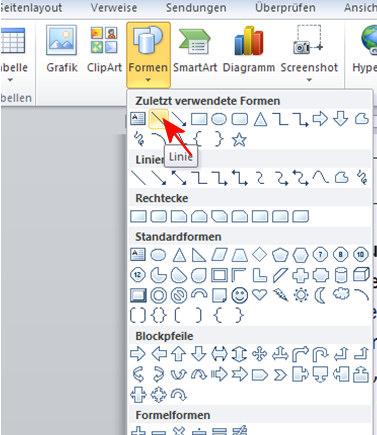
Hallo,
Möglichkeit-Nr. 3: du klickst oben in der Symbolleiste auf "Rahmenlinie unten"
Gruß Distel
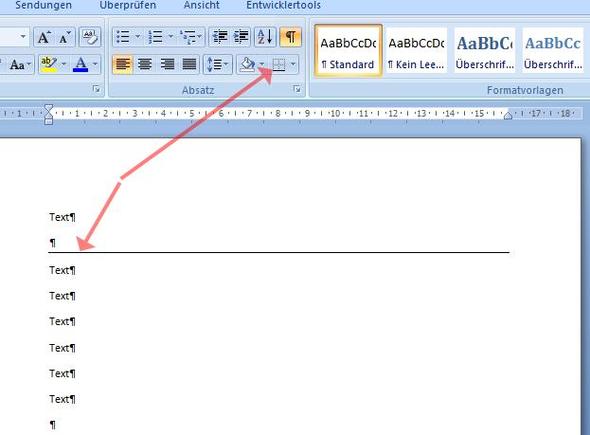
Du setzt am Zeilenbeginn, also neuer Absatz, einen Tabstop. "Links", als Option gibt es u.a. eine durchgehende Linie, die klickst du an, "alle Tabstops löschen", dann gibst du eine cm-Zahl bei deinem Tabstop ein, viell. 16 cm. Und dann musst du rumprobieren, bis dein Strich die richtige Länge hat oder du nimmst ein Lineal zu Hilfe. Viel Erfolg!
Ganz einfache Tricks (hier generell unter Ansicht "Lineale anzeigen"):
- Leerzeichen vorne in eine Zeile, dann Tab setzen, das Ganze mit "Durchgestrichen" formatieren und schlussendlich einen linken Tabstopp ans Ende der Zeile setzen - fertig;
- Einfach eine leere Tabelle erstellen (1 Zeile, keine Unterteilung), dann die Rahmenlinien links, rechts und nach Bedarf noch entweder die obere oder untere Linie entfernen.
Einfacher geht's nicht...
Mache am Anfang der Zeile mal drei Unterstriche hintereinander und drücke dann Enter.
WORD zieht die Linie dann weiter durch.